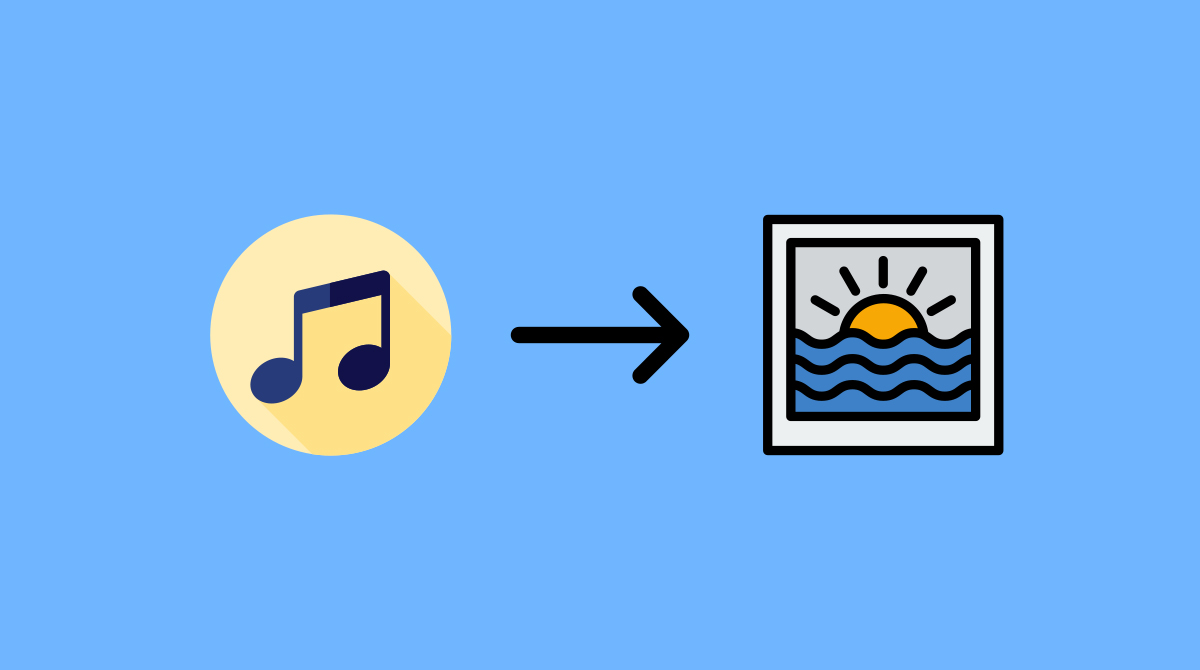
Поставете музика към снимка Това е начин да направим публикацията си по-динамична и да се движим по-добре в социалните мрежи. Това също е начин за изразяване на чувство, без да е необходимо да се прибягва до писмени съобщения, въпреки че може да се дължи и на толкова скромна и проста причина, като просто желание да придружим изображение на песен, която харесваме.
Процесът за постигането му варира в зависимост от това с какво го правим. С други думи, има различни приложения, които ни позволяват да сдвоим музикален файл с изображение и във всяко от тях една и съща цел се постига чрез различни стъпки. Както и да е, в тази статия ще видим най-добрите приложения за добавяне на музика към снимка и как да го направите с всяко от тях.
InShot
InShot е едно от най-популярните приложения за създайте музикален клип от снимка. В допълнение, това е една от най-универсалните опции, които могат да бъдат намерени в магазина за приложения на Google, когато става въпрос за редактиране на видео и снимки.
за поставете музика към снимка с InShot, отворете приложението и кликнете върху Видео. Оттам отиваме в раздела Снимка и избираме този (или тези), които ще преобразуваме във видео. Когато го направим, щракнете върху бутона за потвърждение, който се появява в долния десен ъгъл на екрана. След като го имаме, ще отидем на екрана за редактиране, където ще трябва да щракнем върху бутона Музика:
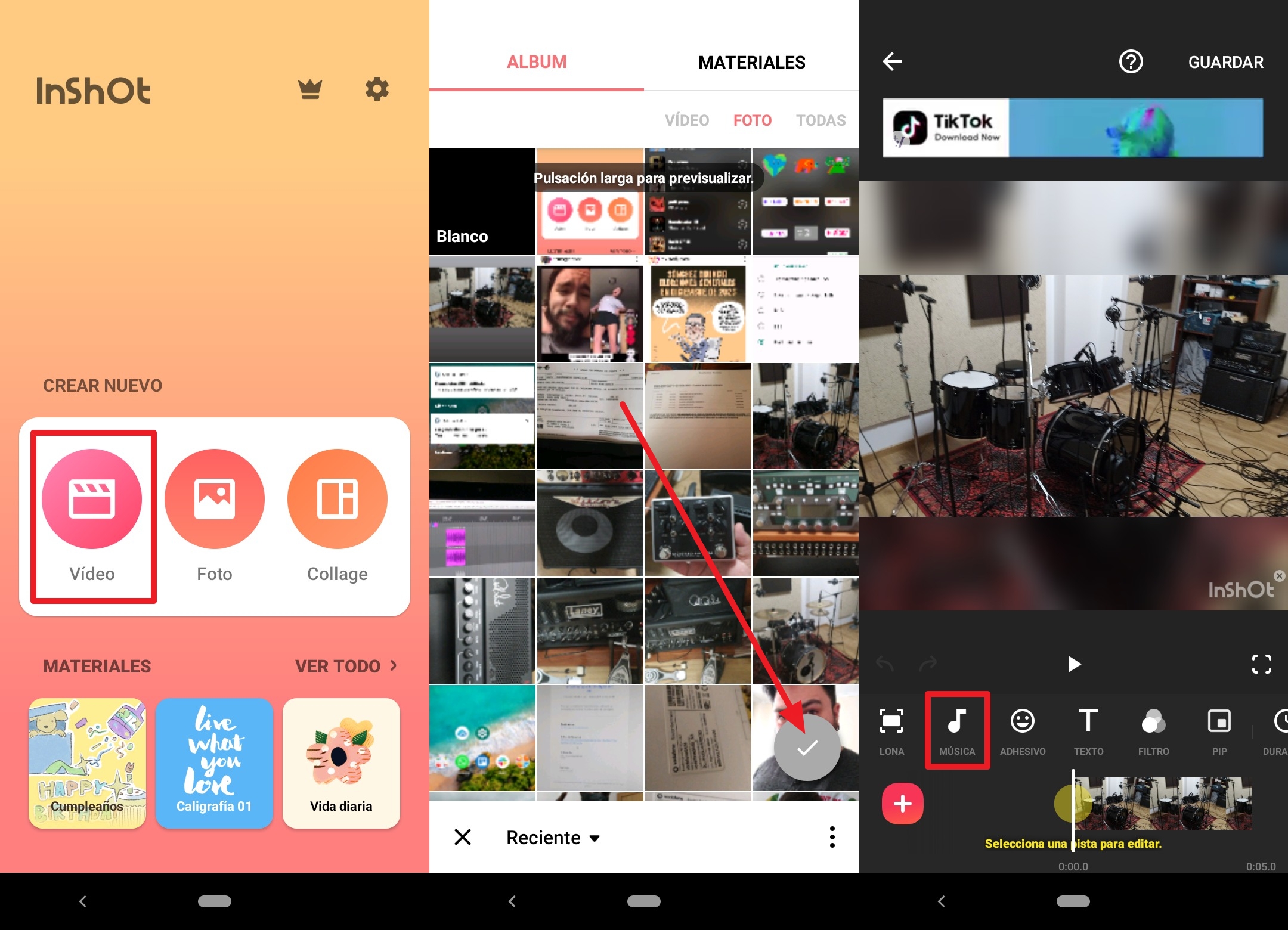
Тук ще намерим опция да изберем песен, която е в интернет, или да използваме нашата местна музикална библиотека (ако имаме такава). За избягване на ненужни главоболия (в случай че услугите не комуникират помежду си, повече от всичко), е препоръчва се да използвате местната музикална библиотека. След като изберете тази опция, ще се отвори файлов браузър, откъдето можете да изберете и поставите песента, която искате да добавите. След като го изберете, ще се върнете към екрана за редактиране, откъдето можете да добавите още песни или да оставите тази, която вече имате. Накрая докоснете бутона от дясната страна на екрана, за да създадете клипа, който ще бъде записан в телефона ви:
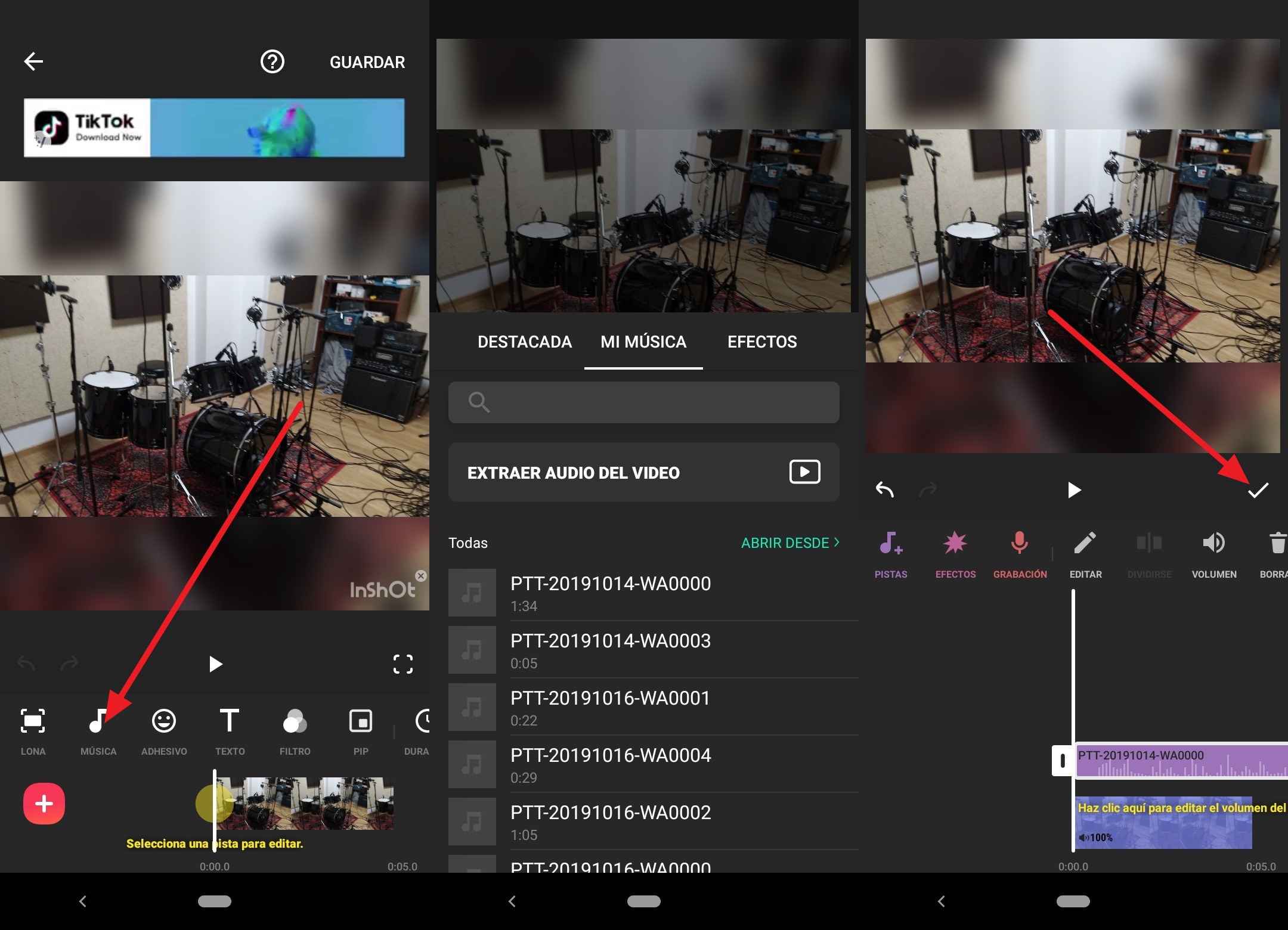
Google Фото
Много е добре да имаме универсално приложение на трета страна, което ни позволява да добавяме музика към снимка, но истината е, че Google Photos също има тази възможност и е инсталиран на всички устройства с Android. Много потребители са изненадани да открият, че той не само служи за запазване на резервно копие на нашите снимки в облака, в допълнение към предлагането на основни функции за редактиране.
За да добавим музика към снимка с това приложение, ние го отваряме и отиваме в раздела библиотека. Там щракваме върху бутона комунални услуги, след което щракнете върху Филм (трети бутон от горната част на екрана). Ще се отвори съветник, където ще бъдем попитани какъв тип филм искаме да създадем. В такъв случай натискаме за бутона Нов филм:
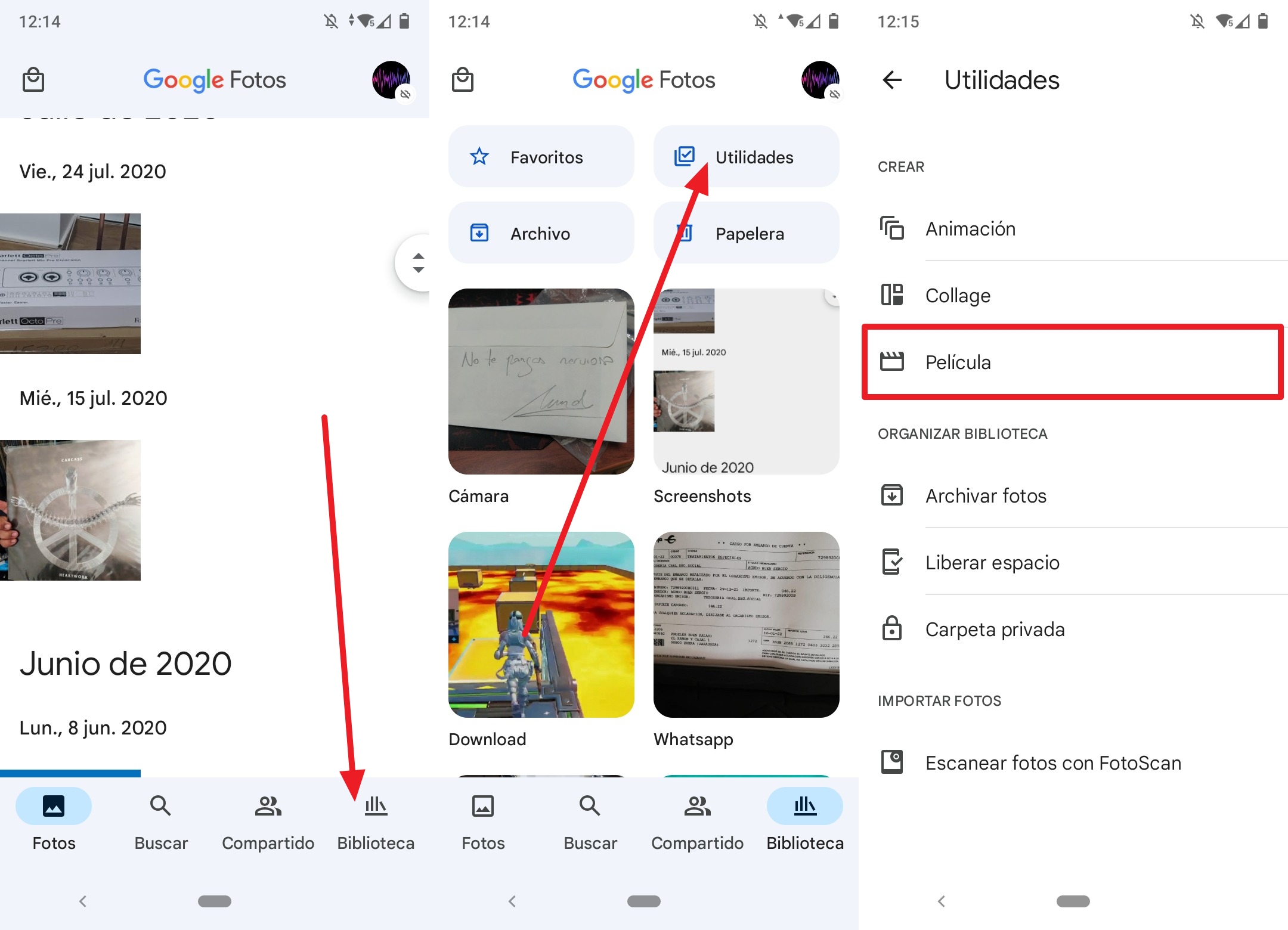
Ще се отвори галерия с изображения, откъдето ще трябва да изберем едно или повече изображения, които искаме да поставим и да щракнем върху бутона Създаване на. Когато приключите тук, ще стигнете до екран за редактиране на клипове. Тук можете да увеличите или намалите продължителността му чрез плъзгача, който има миниатюра на изображението от лявата страна на екрана. Когато сте решили дължината на клипа, погледнете бутона за музикална фигура вдясно от лентата за време. Ако кликнете върху него, можете да добавите музикален файл от интернет или от вашата местна музикална колекция (отново препоръчваме локалната опция). Изберете файла, който искате в браузъра, който ще се отвори:
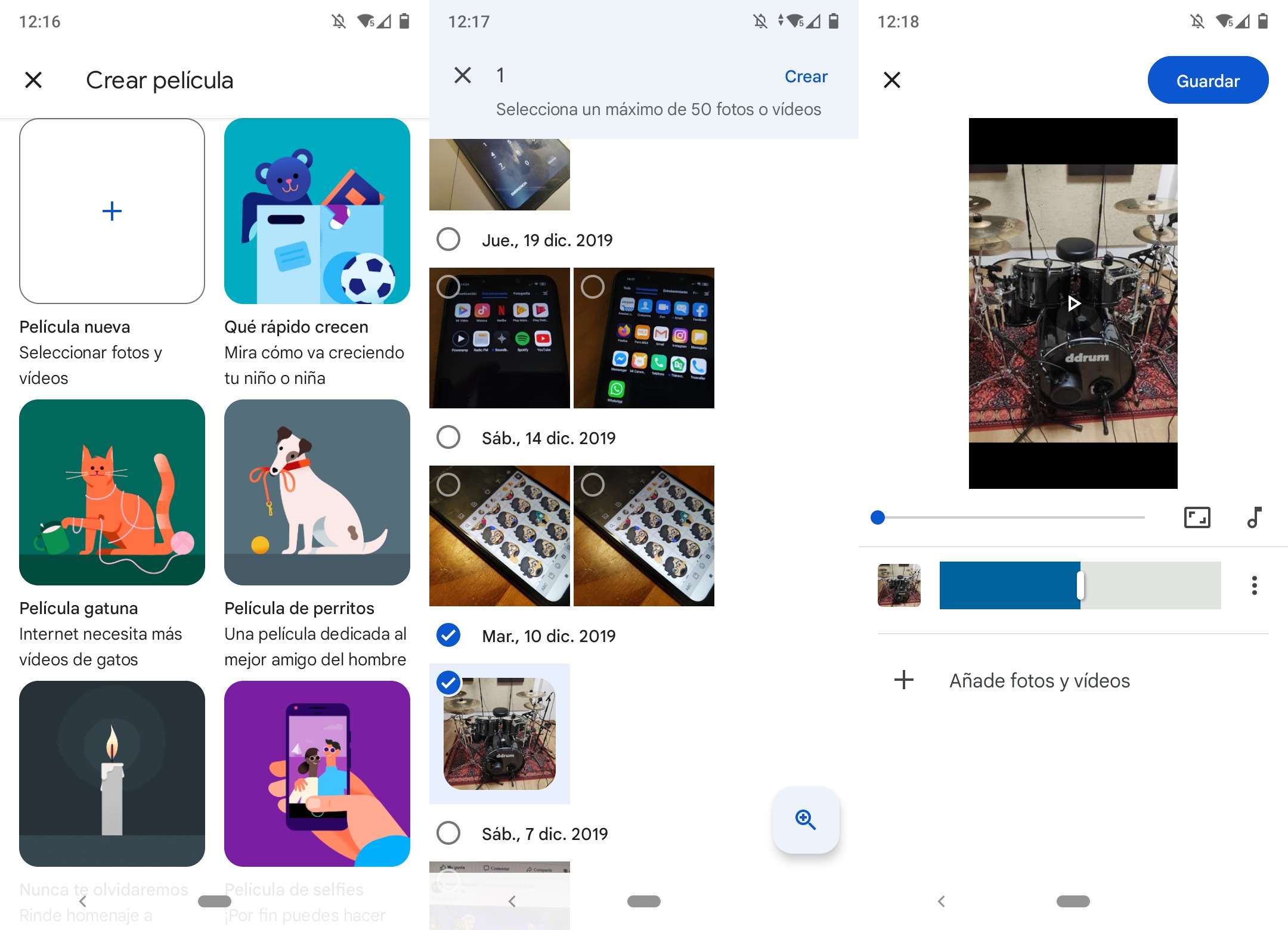
След като решите коя песен искате да пуснете, ще се върнете към екрана за редактиране. Сега, въпреки че Google Photos позволява достатъчно редактиране за този тип задачи, това е много елементарно и елементарно; няма да можете да изберете коя част от песента искате да пуснете. За да получите нещо по-сложно, ще трябва да прибягвате до приложения като гореспоменатия InShot... или това, което ще споменем по-долу.
Instagram не ви позволява да добавяте музика към снимка сам по себе си. Тоест няма да можете да създадете публикация, която да има песен, която я придружава... но можете да създадете история, която има музика. За да направите това, отворете Instagram и кликнете върху бутона, за да създадете нова публикация. След това изберете история в менюто, което се показва, след това снимката, която искате да използвате. Когато снимката вече е поставена, щракнете върху бутона, за да изберете стикери и в менюто, което се показва, щракнете върху Музика:

Ще се появи списък с песни. Можете да изберете един от тези, които се появяват, или можете да намерите този, който искате. Когато го направите, песента ще бъде поставена върху снимката и вие можете да изберете кой фрагмент искате да изсвирите в историята. Когато решите какво искате да слушате, кликнете върху Готово.
сега твоята история ще бъде готов за публикуване. Щракнете върху бутона Сподели с за да го пуснете в социалната мрежа. Не забравяйте, че истории те са временни, ще трябва да го запазите в секцията си с акценти, за да можете да се върнете към това изображение с музика всеки път, когато искате да го видите отново.
